Verbinden mit Marketo über Munchkin
Brightcove Campaign kann für die Integration in Marketo konfiguriert werden. Wenn die Integration konfiguriert ist, werden Videointeraktionsdaten für Videos, die mit Brightcove Campaign veröffentlicht wurden, mit Marketo synchronisiert. In Marketo können diese Daten für Segmentierung, Kampagnenlogik, Berichte, Lead-Scoring und Personalisierung der Kommunikation verwendet werden.
Einige der Hauptmerkmale der Marketo-Integration sind:
- Datenformat - Videoanzeigedaten werden als Seitenansicht oder als virtueller Webbesuch an Marketo übermittelt. Das Besuchsereignis der Webseite enthält Abfrageparameter, die den Grad der Interaktion des Betrachters angeben. Die Daten, die auf Marketo repliziert werden, lauten wie folgt:
- Name des Videos
- Video-ID
- Brightcove-Konto-ID
- Seiten-URL der verweisenden Seite
- Brightcove-Spieler-ID
- % Gesehen
- Datenübertragung - Das Anzeigen von Daten wird sofort an Marketo gesendet. Die Aktualisierung einiger Berichte auf der Marketo-Plattform kann jedoch einige Zeit dauern
Zugriff auf den Marketo Munchkin
Wenn Sie die Integration mit Brightcove Campaign konfigurieren, werden Sie aufgefordert, Ihren Marketo munchkin einzugeben. Befolgen Sie die folgenden Schritte, um auf diesen Wert zuzugreifen.
- Melden Sie sich bei Ihrem Marketo-Konto an.
- Klicken Sie in der oberen Navigation auf Admin.
- Navigieren Sie in der linken Navigation zu Admin > Integration > Munchkin.
- Kopieren Sie die Munchkin-Konto-ID und speichern Sie sie an einem sicheren Ort. Es wird benötigt, wenn die Integration konfiguriert wird.
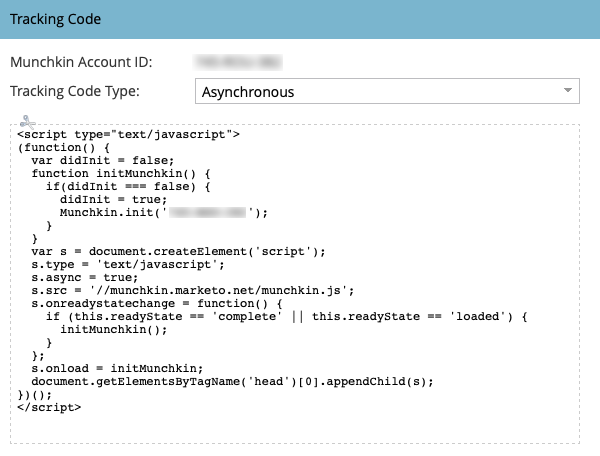
Einrichten der Verbindung
Befolgen Sie diese Schritte, um die Verbindung zwischen Brightcove Campaign und Marketo herzustellen.
Aufbau der Verbindung zwischen Brightcove Campaign und Marketo
- Melden Sie sich bei Brightcove Campaign an.
- Klicken Sie in der Navigationskopfzeile auf das Zahnradsymbol (
 ) und dann MAP Connections. Eine Liste der aktuellen Verbindungen (falls vorhanden) wird angezeigt.
) und dann MAP Connections. Eine Liste der aktuellen Verbindungen (falls vorhanden) wird angezeigt. - Klicken Sie auf Neue Verbindung hinzufügen.
- Wählen Sie Marketo aus der Dropdown-Liste aus.
- Wählen Sie den Integrationstyp High Volume (Munchkin) aus.
- Geben Sie Ihre Marketo-Konto-ID ein. Dies ist die Munchkin-Konto-ID, die von Marketo kopiert wurde.
- Klicken Sie auf Speichern.
Die Verbindung zu Marketo ist jetzt eingerichtet und einsatzbereit. Standardmäßig ist der Verbindungsstatus Aktiviert. Der Verbindungsstatus bestimmt, ob Daten zur Videointeraktion an Marketo gesendet werden:
- Aktiviert - Daten werden gesammelt und an Marketo gesendet
- Deaktiviert - Es werden keine Daten gesammelt (Integration ist deaktiviert)
Klicken Sie auf Speichern, um Änderungen zu speichern. Um die Integration zu entfernen, klicken Sie auf Löschen.




